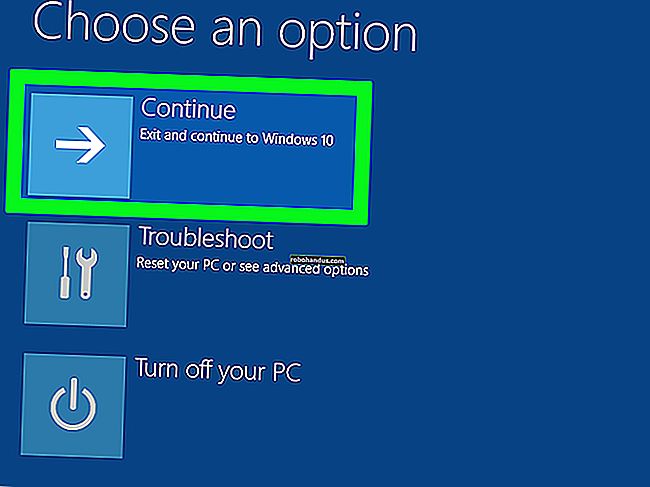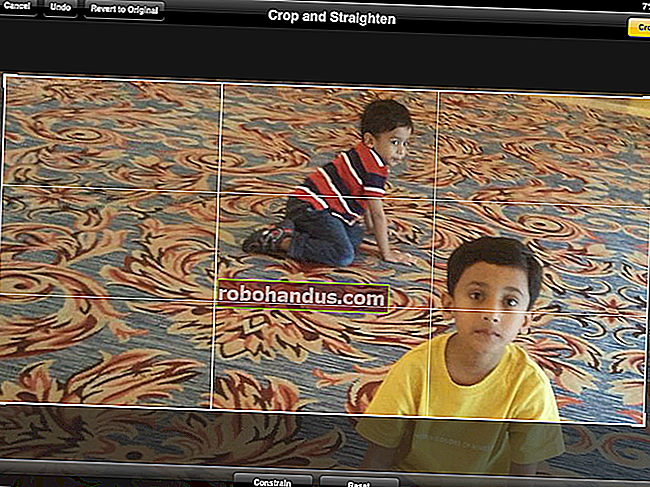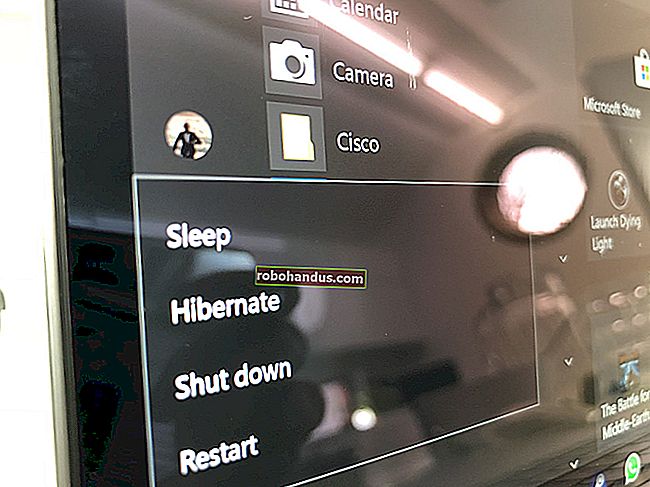AndroidでHTCSense Weather&Clockウィジェットを入手する方法

Androidオペレーティングシステムは、いくつかの象徴的なデザインを生み出しました。Androidの初期の最も注目すべきものの1つは、HTC Sense Weather&Clockウィジェットでした。この古典的なウィジェットを愛情を込めて覚えているなら、あなたは今日あなたのAndroidスマートフォンでそれを使うことができます。
これらのウィジェットを使用するためにHTC電話は必要ありません。サードパーティの開発者は、誰でも使用できるようにHTC Weather&Clockウィジェットを再作成しました。あなたがする必要があるのは、GooglePlayストアからそれらをダウンロードすることです。
Sense Flip Clock&Weather
最初に試すウィジェットは「SenseFlipClock&Weather」です。これは、HTCSenseウィジェットの初期バージョンをモデルにしています。PlayストアからAndroidデバイスにアプリをインストールし、開いて開始します。

まず、天気を表示するためのアプリの場所のアクセス許可を付与する必要があります。「OK」をタップします。

続行するための優先権限をアプリに付与します。ウィジェットに常に最も正確な天気を表示させたい場合は、[設定]メニューに移動し、アプリに常に現在地にアクセスする権限を付与する必要があります。

これで、かなり典型的な天気アプリのインターフェースが表示されますが、私たちが求めているのはウィジェットです。携帯電話またはタブレットのホーム画面に移動し、空白の場所を長押ししてメニューを表示します。

使用するホーム画面ランチャーによっては、メニューの表示が異なる場合があります。「ウィジェットの追加」または「ウィジェット」を探して選択します。

ウィジェットのリストをスクロールして、「Sense Flip Clock&Weather」を見つけます。ウィジェットのサイズにはさまざまなものがあります。使用したいものを長押しします。

ウィジェットをホーム画面の目的の場所にドラッグし、離して所定の位置にドロップします。

Sense V2 Flip Clock&Weather
次に試すウィジェットは「SenseV2Flip Clock&Weather」です。これは、HTCSenseウィジェットの新しいバージョンをモデルにしています。もう少しモダンに見えます。
Google Playストアからアプリをインストールし、開いて開始します。

前のウィジェットと同様に、天気を表示するためにロケーションアクセスを与える必要があります。「OK」をタップして続行します。

ご希望のロケーションアクセス許可を選択してください。

前のウィジェットの手順に従ってホーム画面に移動し、「ウィジェット」メニューを開いて「Sense V2 Flip Clock&Weather」を見つけ、スマートフォンまたはタブレットのホーム画面にドロップします。

これですべてです。これで、ホーム画面に古典的なAndroidの懐かしさがあります。